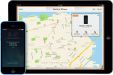"Айфон" найден чужим - как защитить данные? Find my iPhone: включение функции, настройка и принцип работы
Современные мобильные девайсы оснащены разнообразными системами безопасности, а также уникальными приложениями. Продукция компании Apple выделяется из общей массы устройств. Дело все в том, что под управлением iOS работают разнообразные уникальные опции. Например, Find iPhone. Если эта опция активирована, пользователь сможет не беспокоиться за сохранность своих данных при краже или утере планшета/телефона. Если найден "Айфон", посредством упомянутой опции владелец "яблочного" девайса сможет включить режим "Кража" или осуществить сброс Apple ID. Очень удобно! Далее постараемся рассмотреть функцию "Найти iPhone" более подробно. Каждый сможет разобраться в том, как работать с подобным приложением.
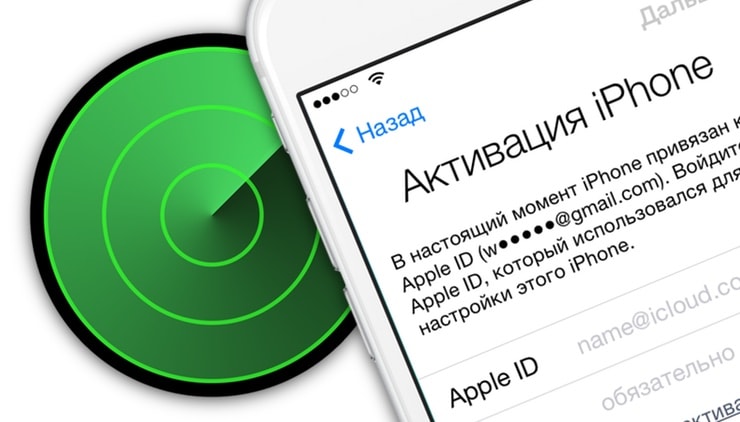
Описание
Find iPhone - удобная функция, встроенная в iOS. Она впервые появилась на "яблочных" устройствах с пятой версией операционной системы. С тех пор подобная утилита пользуется особой популярностью.
"Найти айфон" - название опции, работающей как система безопасности и защиты девайса от Apple. Если активирована данная настройка, человек сможет не только отследить местоположение своего "яблочного" устройства, но и заблокировать его.
Важно: приложение Find iPhone работает бесплатно. Но для его функционирования необходимо иметь подключение к Сети.
Где найти
Функция "Найти айфон" в некоторых iOS включена по умолчанию, но лучше проверить активацию опции заранее. Сделать это не так трудно, как кажется. Даже школьник сможет добиться желаемого результата.
Чтобы активировать или удостовериться в функционировании Find iPhone, пользователю необходимо:
- Включить планшет или "яблочный" девайс.
- Открыть пункт меню "Настройки".
- Переключиться в раздел Apple ID.
- Кликнуть по строчке с надписью "АйКлауд".
- Пройти авторизацию в "яблочной" учетной записи.
- Пролистать появившийся список до надписи "Найти iPhone".
Теперь можно посмотреть, включена ли данная настройка. Если нет, около тумблера-переключателя будет гореть красная лампочка. В противном случае она окажется зеленой.
Как активировать
Как можно включить опцию "Найти iPhone"? Сделать это сможет только человек, у которого есть данные от Apple ID. Без "яблочного" профиля изучаемая настройка работать не будет. Это вполне нормальное явление.
Для активации изучаемой функции пользователю необходимо:
- Открыть iCloud на мобильном устройстве.
- Тапнуть по строчке с надписью "Find iPhone".
- Перевести тумблер в положение "Включено".
Теперь можно выходить из настроек "АйКлауд". Иногда система просит подтвердить операцию при помощи "Эпл АйДи". После этого можно работать с опцией "Найти iPhone".
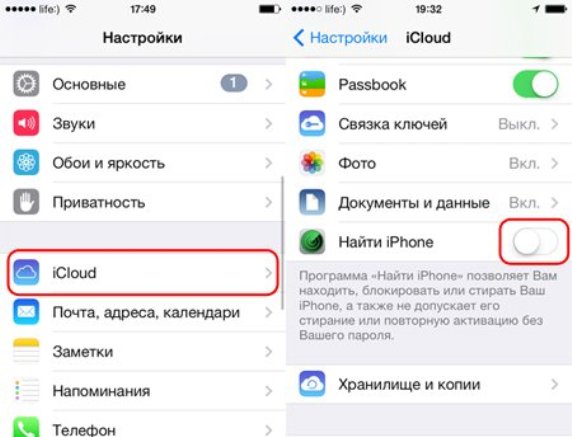
Возможности приложения
А что она умеет? Какие операции можно осуществлять через изучаемую функцию? Их не так много, но все они помогают пользователю обезопасить свой "яблочный" девайс от взлома или кражи данных.
Например, если "Айфон" найден другим человеком, его настоящий владелец может отследить местоположение мобильного устройства. Но этот прием работает лишь тогда, когда смартфон или планшет подключены к Сети.
Кроме того, Find iPhone позволяет:
- включать режим "Кража" на "яблочном" устройстве;
- сбрасывать данные Apple ID;
- блокировать мобильный девайс;
- включать сигнал на телефоне или планшете, чтобы его было проще найти в комнате.
Очень удобно и полезно! Если человек найдет "Айфон", он сможет либо связаться с владельцем девайса, либо выкинуть соответствующее устройство. Дело все в том, что без данных Apple ID iOS работать не будет. А значит, смартфоном или планшетом не удастся воспользоваться для своих целей. Опция "Найти iPhone" включит полную блокировку ОС. Для ее повторной активации придется указывать "Эпл АйДи", который был введен у владельца продукции Apple.
Геолокация и поиск девайса на ПК
"Найду "Айфон" и буду им пользоваться!" - так думают люди, которые не знают, на что способна iOS. Дело все в том, что данная операционная система обладает высоким уровнем защиты. И поэтому пользоваться чужим "яблочным" устройством никак не получится. Особенно если на смартфоне/планшете активирована опция "Найти iPhone".
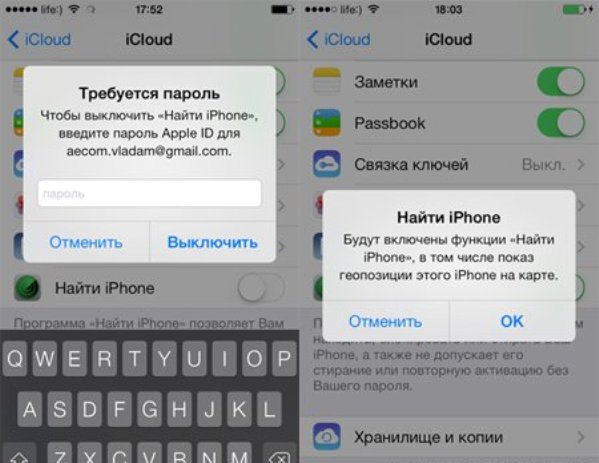
Дело все в том, что владелец соответствующего устройства сможет довольно легко отследить его. Но как? Для этого лучше использовать компьютер или планшет с большим экраном. изучаемая опция обязательно поможет хозяину продукции Apple отыскать свое имущество.
Чтобы найти "Айфон" с компьютера, необходимо:
- Открыть в браузере сайт icloud.com.
- Осуществить вход в систему, используя Apple ID.
- Кликнуть по иконке с подписью "Найти iPhone".
- Нажать на строке "Все устройства". Она расположена в верхней части страницы.
- Выбрать девайс, который хочется найти.
На интерактивной карте отобразится местоположение смартфона или планшета. Эта опция работает, если устройство подключено к Сети. В противном случае на карте будет указано последнее место работы девайса с интернетом. Данные действительны 24 часа.
Уведомления о выходе в Сеть
Если человеком найден "Айфон", он может не радоваться тому, что теперь у него появится возможность бесплатно поработать с iOS и продукцией Apple. "Яблочная" операционная система обладает высоким уровнем защиты. В сочетании с "Find iPhone" взломать планшет или телефон становится невозможно.
При желании можно подключить на девайсе отправку уведомлений о выходе в Сеть. Очень удобно, особенно если устройство украли. Владелец "яблочной" техники будет уведомлен о подключении его отсутствующего девайса к интернету. А значит, удастся отследить его по интерактивной карте.
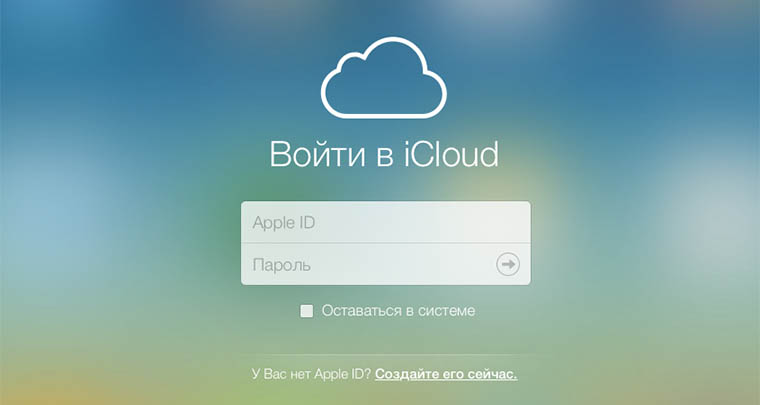
Чтобы воспользоваться подобной настройкой, необходимо действовать следующим образом:
- Повторить все шаги из предыдущего руководства.
- Поставить в окне выбранного девайса отметку около "Уведомлять о находке".
После подтверждения действий рассылка уведомлений будет активирована. Как только потерянный "яблочный" девайс подключится к интернету, его владельца оповестят об этом событии.
"Подать звонок" и Find iPhone
Следующая удобная опция изучаемой настройки - это "Подать звонок". Если активировать ее, смартфон или планшет зазвонит. Найти "Айфон" таким образом удастся без особых хлопот. В частности, если речь идет о поиске в пределах квартиры или комнаты.
Завалившееся куда-то "яблочное"устройство можно отыскать, если действовать так:
- Открыть официальный сайт iCloud и пройти авторизацию в "Эпл АйДи".
- Переключиться в службу "Find iPhone".
- Выбрать в разделе "Все устройства" конкретный девайс.
- В появившемся меню кликнуть по блоку "Подать звонок".
Теперь остается всего лишь прислушаться. На экране выбранного девайса появится надпись "Оповещение...". Чтобы его отключить, достаточно просто нажать "Ок" на дисплее устройства.
Важно: воспроизводимый на "яблочном" телефоне или планшете звук будет включен на максимум. Громкость опции "Подать звонок" не зависит от настроек iOS.
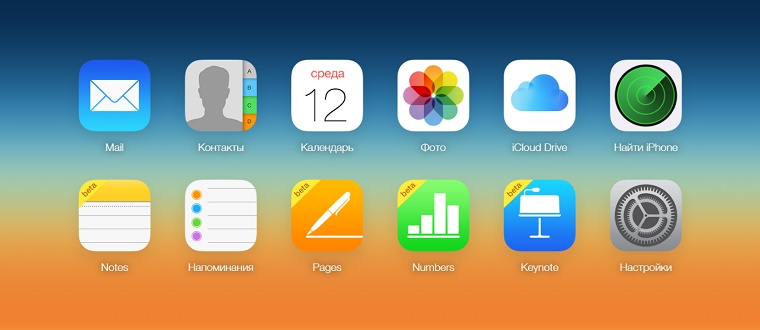
Блокируем устройство
Как найти телефон в "Найти айфон"? Ответ на этот вопрос больше не поставит человека в неловкое положение. Тем не менее, мы изучили еще не все настройки приложения. Осталось 2 важные команды, помогающие обезопасить утерянный смартфон/планшет от недоброжелателей.
Ранее было сказано о том, что при желании человек может дистанционно заблокировать утраченное устройство. Для этого подойдет опция "Режим блокировки". Его называют Lost Mode.
Чтобы воспользоваться ей, рекомендуется:
- Зайти в компьютерную версию "АйКлауд" через любой браузер.
- Переключиться в Find iPhone.
- Выбрать утерянное устройство, после чего в появившемся диалоговом окне щелкнуть по надписи "Режим блокировки".
Далее система предложит владельцу "яблочного" девайса подтвердить обработку запроса и указать сообщение, которое будет показываться на дисплее. Для этого нужно указать пароль от учетной записи Apple ID. Ничего трудного или непонятного в этом нет.
После активации "Режима блокировки" на дисплее планшета или смартфона Apple появится сообщение об активации Lost Mode. ОС выведет сообщение для связи с владельцем девайса. Разблокировку телефона удастся провести лишь путем указания данных от активированной учетной записи "Эпл".
Полное форматирование
Нужно найти "Айфон"? В iCloud эта операция осуществляется всего в несколько кликов. Главное, чтобы разыскиваемое устройство было подключено к интернету.
При необходимости можно провести сброс Apple ID на выбранном "яблочном" устройстве. Данная опция помогает защитить данные учетной записи от недоброжелателей. Если кем-то найден "Айфон", нашедший устройство человек не сможет получить доступ к чужой информации.
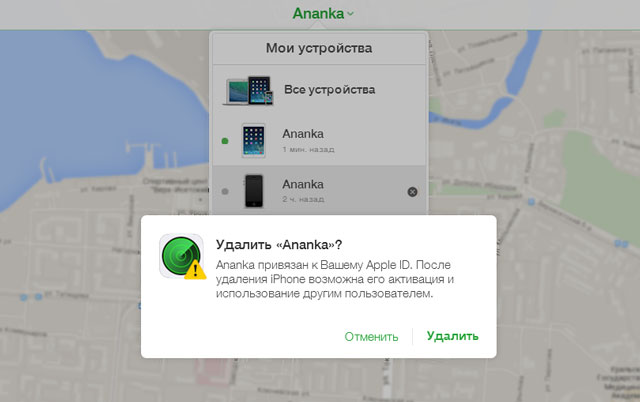
Инструкция по сбросу "Эпл АйДи" в этом случае будет иметь следующую интерпретацию:
- Зайти в "АйКлауд" на ПК и посетить службу "Find iPhone".
- Осуществить выбор подключенного девайса.
- В появившемся диалоговом окне кликнуть по кнопке "Сбросить...".
- Подтвердить операцию путем указания пароля от Apple ID.
Отличительной чертой этой операции является то, что она обрабатывается как на устройствах, подключенных к интернету, так и на отключенных от Сети девайсах. В последнем случае сброс данных произойдет сразу после выхода в интернет.
Вход с телефона
Человеком найден "Айфон"? Присваивать его себе нет никакой необходимости - скорее всего, на устройстве включен режим "Найти iPhone". И поэтому в любой момент можно лишиться доступа к главному меню девайса. Особенно если он изначально был выключен.
При желании можно войти в изучаемую службу с телефона. Для этого потребуется:
- Скачать и установить приложение "Найти iPhone".
- Запустить соответствующую утилиту.
- Пройти авторизацию в программе при помощи "яблочной" учетной записи.
- Выбрать необходимый девайс в меню "Все устройства".
Появится интерактивная карта и функциональное меню выбранного смартфона/планшета. Главное, чтобы используемый девайс изначально был подключен к интернету. Без него опция "Найти iPhone" работать не будет.
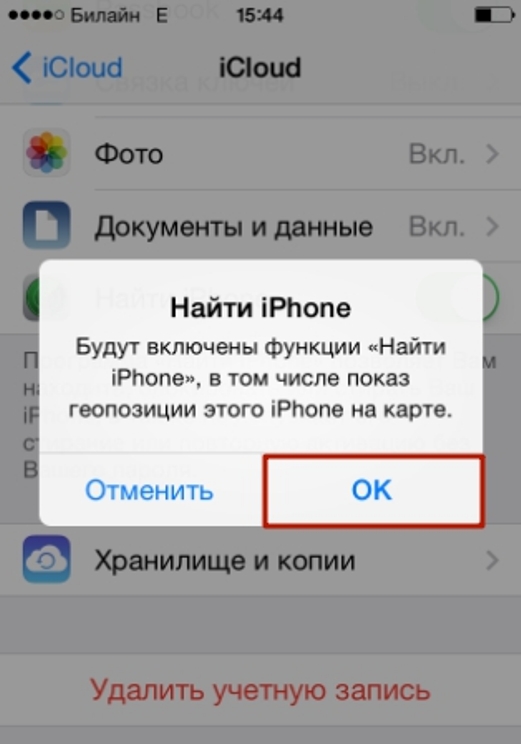
Отключение
А как отключить "Найти айфон"? Добиться желаемой цели можно разными способами. Например, таким образом:
- деактивировав соответствующую опцию на iPhone;
- выйдя из iCloud;
- путем удаления настроек и контента на мобильном устройстве;
- при помощи стирания девайса в настройках "Find iPhone" через icloud.com.
Любое из этих действий приведет к отключению изучаемой опции. Если "Айфон" найден не его истинным владельцем, деактивировать настройку не получится. Для подтверждения операции система запросит пароль от "Эпл АйДи".